Cómo reproducir Blu-Rays en Windows 11
Esta guía lo guiará a través de las instrucciones sobre cómo reproducir Blu-rays en computadoras portátiles, PC y dispositivos Microsoft Surface con Windows 11. También contiene información sobre cómo reproducir DVD y CD en Windows 11, qué aplicaciones de reproductor de Blu-ray usar y qué hacer cuando VLC no reproduce un disco correctamente.
Windows 11 no viene con una aplicación de reproductor de DVD o Blu-ray preinstalada. Deberá descargar uno. Como verá en nuestro ejemplo, a continuación, usaremos DVDFab Player.
¿Cómo reproduzco un Blu-ray en Windows 11?
Para reproducir un Blu-ray en un dispositivo con Windows 11, deberá tener una unidad de disco Blu-ray incorporada o una unidad externa conectada a través de USB y una aplicación para reproducir el disco Blu-ray.
Una vez que haya configurado la unidad y el software instalado, aquí se explica cómo puede usarlo para reproducir un disco Blu-ray.
-
Conecte la unidad de disco Blu-ray externa a su computadora con Windows 11 a través de un puerto USB disponible. Si su computadora con Windows 11 tiene una unidad de disco incorporada, ya debería estar encendida para que no tenga que hacer nada.
Si usa una unidad de Blu-ray externa, asegúrese de que esté colocada sobre una superficie plana, como una mesa o un libro.
Inserte un disco Blu-ray en la unidad de Blu-ray.
-
Abra su aplicación de reproductor de Blu-ray. Para este ejemplo, usaremos DVDFab Player, que se puede descargar de forma gratuita.
Descarga DVDFab PlayerEn la mayoría de los casos, puede usar cualquier aplicación de reproductor de Blu-ray para reproducir Blu-rays en Windows 11. Muchas unidades externas de Blu-ray vienen con una copia gratuita de una aplicación de reproducción, aunque puede descargar otra de la tienda de aplicaciones si lo desea.
-
Después de unos segundos, la aplicación del reproductor de Blu-ray debería detectar el disco y mostrar su información. Selecciona el Jugar icono para cargar el Blu-ray.
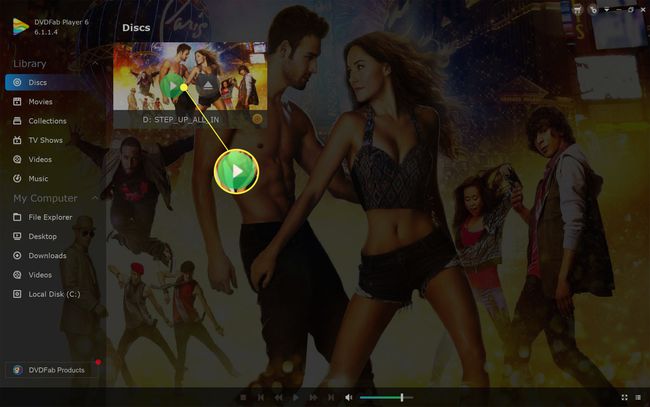
Algunas aplicaciones de reproductor de DVD y Blu-ray en Windows 11 pueden usar un sistema de menú con mucho texto que requerirá que busque una unidad de disco. Si este es el caso, busque un elemento de menú como Expediente o Conducir.
-
Su Blu-ray debería reproducirse en su dispositivo Windows 11 como si estuviera reproduciendo en un reproductor de Blu-ray en su televisor. Algunas aplicaciones de reproductor de Blu-ray pueden admitir controles táctiles o de mouse, aunque por lo general, puede usar el Ingresar y las teclas de flecha del teclado para navegar por los menús.
Los controles del reproductor a menudo se mostrarán debajo del video cuando mueva el mouse o toque la pantalla. Estos se pueden usar para reproducir y pausar el video u omitir capítulos.
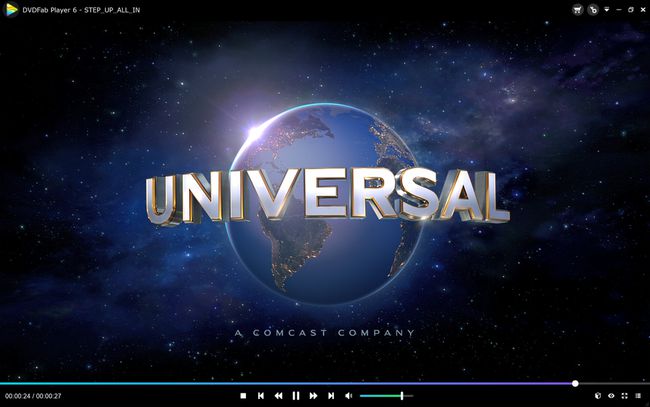
¿Por qué VLC no reproduce mi Blu-Ray?
VLC es una aplicación popular para reproducir una variedad de archivos multimedia en computadoras portátiles, computadoras y tabletas con Windows 11. Además de admitir la mayoría de los formatos de archivos de video y audio, VLC también se puede usar para reproducir CD y DVD. Una vez configurado correctamente, VLC también puede reproducir discos Blu-ray.
Si no puede hacer que VLC reproduzca un disco Blu-ray en su dispositivo con Windows 11, existen varias razones posibles detrás del problema.
- Estás usando la aplicación VLC incorrecta. Hay dos aplicaciones VLC oficiales principales que se pueden descargar de forma gratuita. VLC en la tienda de aplicaciones de Microsoft Store no admite la reproducción de discos mientras el Aplicación VLC del sitio web oficial de VLC lo hace.
- Necesitas descargar el códec. VLC requiere el descarga e instalación de un archivo de configuración especial de Blu-ray para reproducir algunos DVD y Blu-ray en Windows 11.
- Revisa tu unidad de disco. Busque el símbolo de formato de disco en su unidad junto al botón de expulsión. Una unidad de Blu-ray admitirá Blu-rays y DVD, pero una La unidad de DVD no puede reproducir Blu-rays.
-
Código de región o zona incorrecto. Al igual que los DVD, los Blu-rays también tienen restricciones que solo les permiten reproducirse en ciertas regiones. Los Blu-ray de Zona A deberían funcionar en América del Norte, América del Sur y el Sudeste de Asia. Es posible que los discos de otras zonas no.
- Disco Blu-ray sucio o dañado. Es posible que su unidad de Blu-ray no pueda reproducir el disco si está rayado, dañado o sucio. Intente limpiar el disco si está sucio o repararlo si está dañado.
¿Cómo sé si mi PC puede reproducir Blu-Rays?
Si no está seguro de si la unidad de su computadora es compatible con discos Blu-ray, busque el símbolo de Blu-ray en la parte frontal. Por lo general, se encuentra cerca del botón de expulsión de la unidad y parece una minúscula. B en un circulo con las palabras Blu-ray debajo de ello.
Otra buena forma de verificarlo es inspeccionar el empaque de su dispositivo o el manual de soporte en línea, que generalmente incluye detalles sobre la unidad que tiene.
Si la unidad no tiene un símbolo de disco y no puede encontrar una lista manual o en línea, puede aún verifique qué tipo de unidad de disco tiene mediante la verificación del sistema de su dispositivo Windows 11 información. Para hacer esto, abra el menú Inicio, escriba Información del sistema, Seleccione Información del sistema > Componentesy busque cualquier referencia a CD, DVD o Blu-ray.
Revisando el Información del sistema y Panel de control ver si tiene una unidad de Blu-ray no siempre es preciso, ya que muchas unidades todavía se muestran como unidades de CD o DVD a pesar de tener la funcionalidad completa de Blu-ray.
Alternativamente, también puede abrir Panel de control > Hardware y sonido > Dispositivos e impresoras para comprobar si hay una unidad de Blu-ray.
Cómo reproducir discos Blu-Ray 4K en Windows 11
Para reproducir un Blu-ray 4K en su dispositivo con Windows 11, necesitará una unidad de disco Blu-ray 4K. Una unidad de Blu-ray normal no podrá reproducir Blu-rays 4K.
Si tiene una unidad de disco Blu-ray 4K, debería poder reproducir Blu-rays 4K, Blu-rays normales, DVD y CD.
Preguntas más frecuentes
-
¿Cómo reproduzco un Blu-ray en Windows 10?
Para reproducir un Blu-ray en Windows 10, necesitará un reproductor multimedia de terceros como VLC. Después de descargar e instalar VLC, inserte el Blu-ray, inicie VLC y luego seleccione Medios de comunicación > Abrir Drive. Seleccione Blu-ray, asegúrese de ver su Blu-ray en el campo del dispositivo de disco y luego seleccione Jugar.
-
¿Cómo puedo reproducir discos Blu-ray en una PS4 sin Internet?
Deberá habilitar la función de reproducción de discos de su PS4 a través de Internet una vez. Después de eso, no necesitará Internet para reproducir discos Blu-ray en su PS4. Para habilitar la función de reproducción de discos, conecte la PS4 a Internet y seleccione Ajustes > La red > Configurar la conexión a internety luego siga las instrucciones de configuración en pantalla. Seleccione Fácil, elija su red Wi-Fi, configure los ajustes y luego inserte su disco Blu-ray para habilitar la función de reproducción de disco.
